ワンクリックで Windows PC をクリーンアップできるソフトウェア
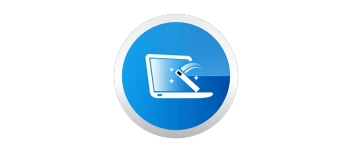
PC 内の不要なファイルを数回のクリックで一括クリーンアップする Windows 向けのディスククリーンアップツール。ジャンクファイル、一時ファイル、不要なレジストリ、不要なアプリ、不要なスタートアップアイテムをクリーンアップできます。
Advanced PC Cleanup の概要
Advanced PC Cleanup は、かんたんに PC のクリーニングを行うためのソフトウェアです。数回クリックするだけで、コンピューターから不要なアプリやファイルを取り除きます。スタートアップアイテムを無効にし、不要なアプリをアンインストールして、PC の速度を向上させます。
Advanced PC Cleanup の機能
Advanced PC Cleanup の主な機能です。
| 機能 | 概要 |
|---|---|
| メイン機能 | ディスククリーンアップ |
| 機能詳細 | ・ジャンクファイルのクリーンアップ ・Windows の一時ファイルのクリーンアップ ・ごみ箱を空にする ・不要なレジストリをクリーンアップ |
| オプション機能 | ・スタートアップエントリの管理 ・アプリのアンインストール ・古いダウンロードファイルの削除 |
ワンクリックで PC をクリーンアップできます
Advanced PC Cleanup を使用すると、ワンクリックのスキャンで システム内の不要なジャンクファイルと一時ファイル、レジストリなどを表示し、解放できるストレージスペースが表示され、すべての不要なアイテムをクリーンアップできます。
また、必要のないスタートアップエントリを削除したり、インストールされている不要なアプリをアンインストールすることもできます。
クリーンアップの実行は一回のみです
Advanced PC Cleanup は、一回のみのクリーンアップを実行できるトライアル版なのでご了承ください。スタートアップアイテムの管理やアプリのアンインストーラの機能は何回でも使用できます。
機能
- ジャンクファイルのクリーンアップ
- Windows の一時ファイルのクリーンアップ
- ごみ箱を空にする
- 不要なレジストリをクリーンアップ
- スタートアップエントリの管理
- アプリのアンインストール
- 古いダウンロードファイルの削除
トライアル版で制限されている機能:
- マルウェアの脅威からPCを保護します。
- あなたの身元を保護するために、オンライントラックを消去。
使い方
インストール
1.インストール方法
- インストーラを実行するとセットアップウィザードが開始します。[次へ]をクリックするとインストールが開始します。
基本的な使い方
1.システムのステータス
「システムのステータス」では、システムの状態が表示されます。
- [今すぐスキャンを開始]をクリックすると、クリーンアップ可能なすべての項目をスキャンします。
2.ワンクリックケア
「ワンクリックケア」では、クリーンアップ可能なすべての項目が表示されます。
- [今すぐクリーンアップ]ボタンをクリックすると、すべての項目がクリーンアップされます。
3.ジャンククリーナー
「ジャンククリーナー」では、クリーンアップ可能なジャンクファイルの一覧が表示されます。
- 右クリックからファイルの場所を開くことができます。
4.一時ファイル
「一時ファイル」では、クリーンアップ可能な一時ファイルの一覧が表示されます。
- 右クリックからファイルの場所を開くことができます。
5.ごみ箱
「ごみ箱」では、ごみ箱の内容が表示されます。
6.無効なレジストリ
「無効なレジストリ」では、クリーンアップ可能なレジストリの一覧が表示されます。
- 右クリックメニューから、レジストリをレジストリエディタで開くことができます。
7.起動クリーナー
「起動クリーナー」では、ログオン時に実行されるスタートアッププログラムの一覧を管理できます。
- 右端のごみ箱のアイコンをクリックすると、選択したスタートアップ項目を削除できます。
8.アンインストーラー
「アンインストーラー」では、インストール済みのアプリケーションをアンインストールすることができます。
- 右端のごみ箱のアイコンをクリックすると、選択したアプリケーションを削除できます。
9.古いダウンロード
「古いダウンロード」では、ダウンロードした古いデータを削除することができます。
10.設定
ウィンドウ右上の[≡]をクリックすると、設定を開くことができます。
- 設定では、バックアップを復元したり、スケジュールスキャンの設定を行うことができます。

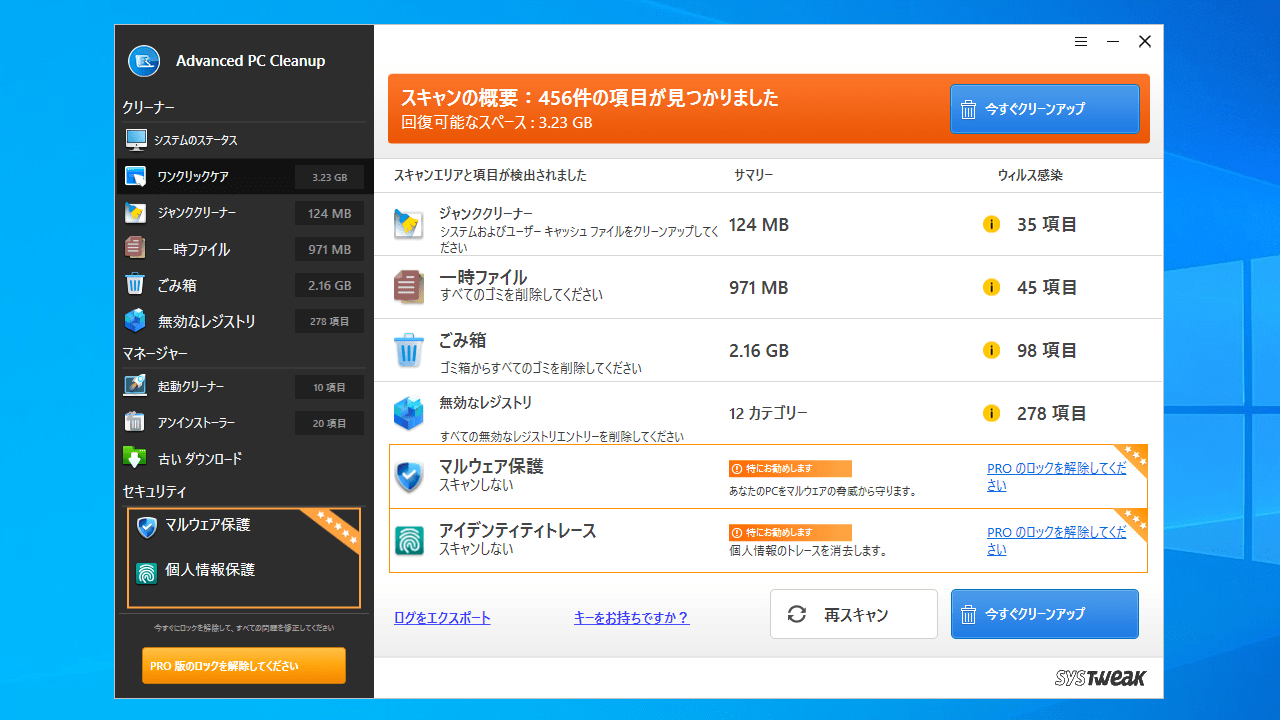
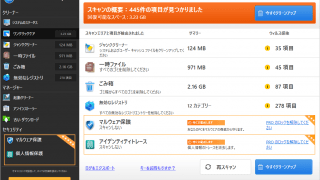
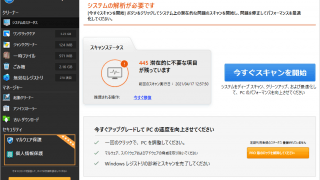
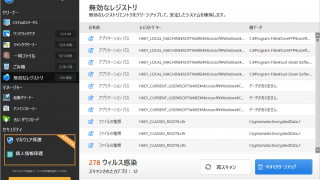
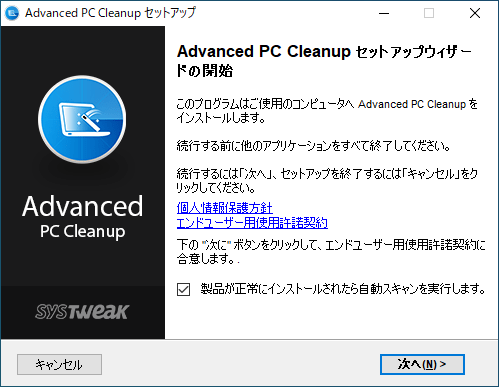
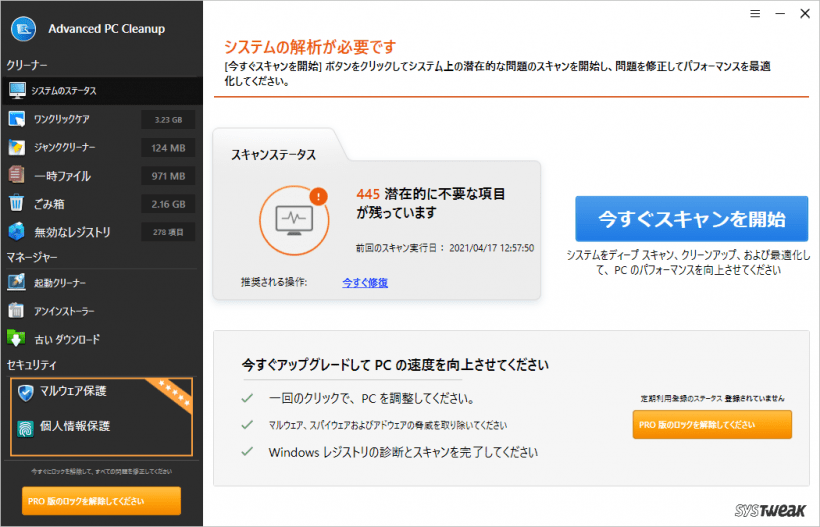
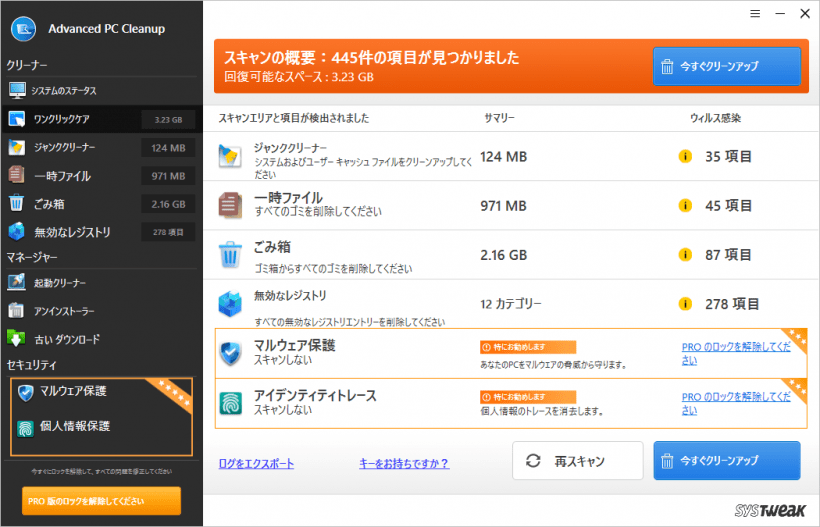
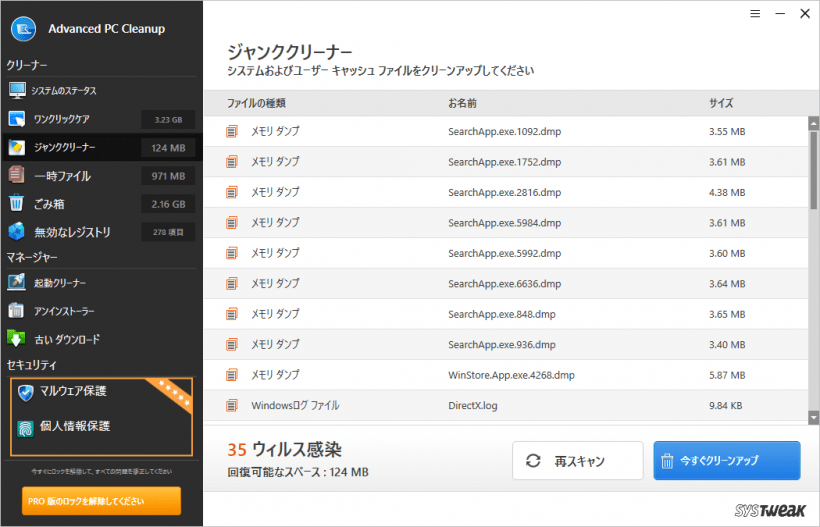
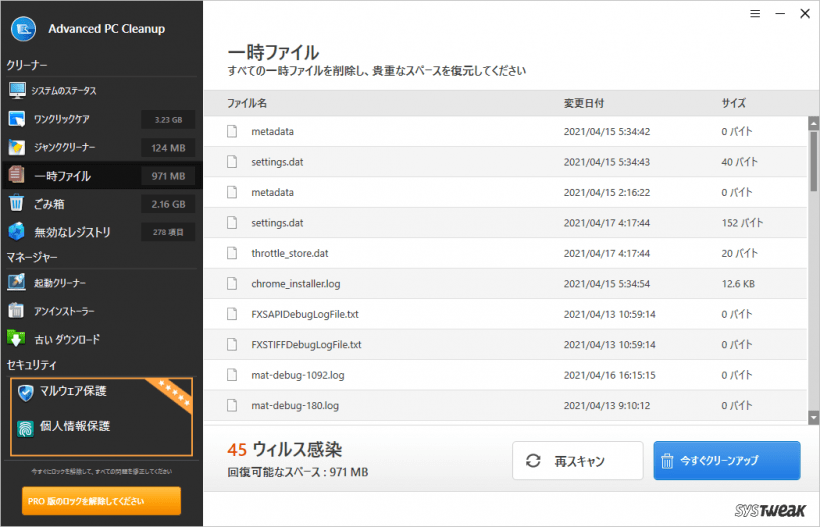
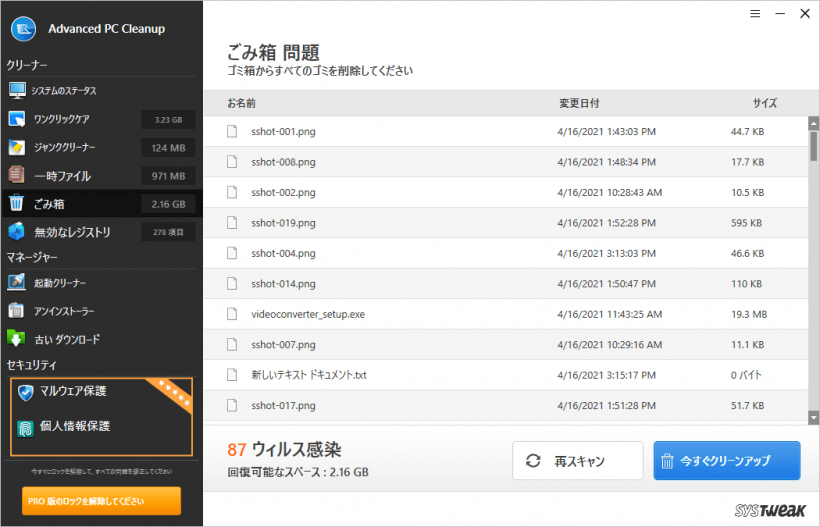
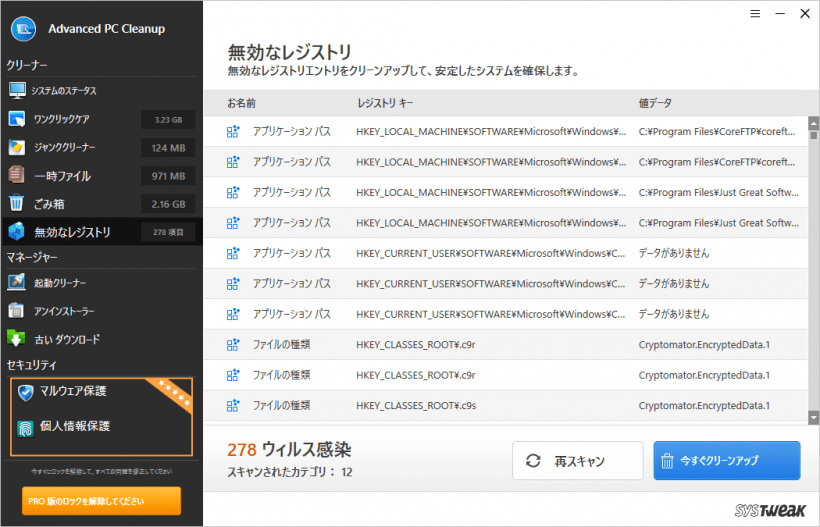
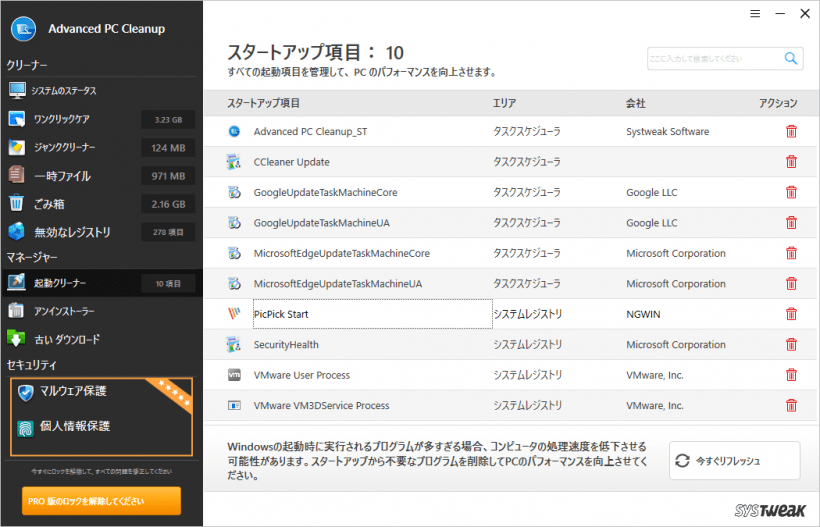
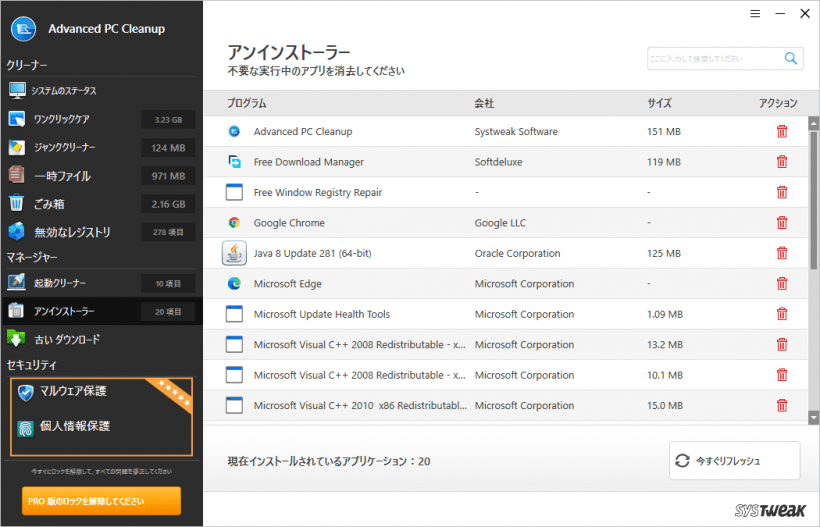
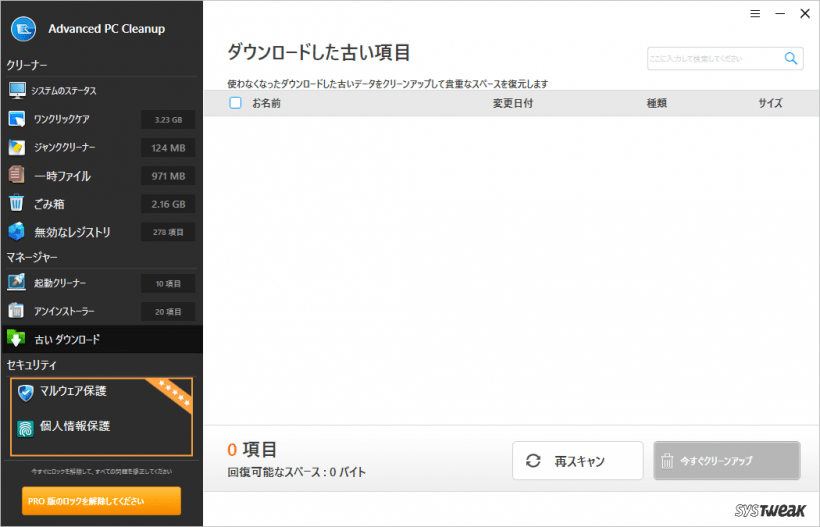
Advanced PC Cleanup のトライアル版はどなたでも無料で利用できます。一部の機能は制限されていて試用できません。